Introducción
Egg es un motor de redes sociales de código abierto galardonado que proporciona un marco sólido sobre el cual construir todo tipo de entornos sociales, desde una red social para todo el campus de su universidad, escuela o facultad o una plataforma de colaboración interna para su organización hasta una marca -construir una herramienta de comunicación para su empresa y sus clientes.
En esta guía de instalación, le mostraremos cómo instalar elgg.
Simplemente siga los pasos a continuación:
- Instale el servidor web apache y actívelo.
dnf install httpd -y
systemctl enable httpd.service
systemctl start httpd.service- Abra los puertos 80 y 443 para poder acceder al servidor.
firewall-cmd --permanent --zone=public --add-service=http
firewall-cmd --permanent --zone=public --add-service=https
firewall-cmd --reload- Instalar servidor MySQL.
dnf install mysql-server -y- Complete la instalación segura de MySQL.
sudo mysql_secure_installation- Se le pedirá que ingrese una contraseña raíz. Introduzca una contraseña segura. luego siga las respuestas a continuación:
Set root password? [Y/n] Y
New password: #enter a strong password
Re-enter new password:
Remove anonymous users? [Y/N] Y
Disallow root login remotely? [Y/N] Y
Remove test database and access to it? [Y/N] Y
Reload privilege tables now? [Y/N] Y- Cree una base de datos MySQL para Elgg iniciando sesión en la consola MySQL ejecutando el siguiente comando:
mysql -u root -p- Luego crea una base de datos mysql para elgg ejecutando los siguientes comandos mysql:
mysql> CREATE DATABASE elgg;
mysql> CREATE USER 'unixcop'@'localhost' IDENTIFIED BY 'unixcoppassword';
mysql> GRANT ALL PRIVILEGES ON elgg.* TO 'unixcop'@'localhost';
mysql> FLUSH PRIVILEGES;
mysql> \q;Nota :Puede cambiar el nombre de la base de datos "elgg" y db_user "unixcop" con los nombres que desee.
- Instale php y los paquetes necesarios para ello.
dnf install -y php php-common php-pgsql php-gd php-json php-pdo php-mbstring php-xml php-cli php-pear php-pecl-apcu php-mysqlnd unzip- Cambie el directorio a /var/www/html y descarga la última versión de Elgg.
cd /var/www/html
wget https://elgg.org/about/getelgg?forward=elgg-4.0.0.zipNota :Puede comprobar las actualizaciones para descargar la última versión de elgg del sitio web oficial
- Descomprima el archivo descargado.
unzip getelgg\?forward\=elgg-4.0.0.zip- Mueva los archivos a la raíz del servidor Apache.
mv ./elgg-4.0.0/* .- Cree un directorio para Elgg .
mkdir -p /var/www/html/dataEstablecer permisos de archivo adecuados para elgg archivos.
chown -R apache:apache /var/www/html/
chmod -R 755 /var/www/html/
chown -R apache:apache /var/www/html/elgg-config- Cambie la aplicación de SELinux a permisivo con el siguiente comando:
setenforce 0- Configurar Apache para Elgg creando un servidor virtual Apache.
vim /etc/httpd/conf.d/vhost.conf- A continuación, agregue lo siguiente, luego guarde y salga.
<VirtualHost *:80>
DocumentRoot /var/www/html/
ServerName elgg.unixcop.com
<Directory /var/www/html/>
Options FollowSymlinks
AllowOverride All
Require all granted
</Directory>
ErrorLog /var/log/httpd/elgg_error.log
CustomLog /var/log/httpd/elgg_access.log combined
</VirtualHost>- Reinicie Apache con el comando.
systemctl restart httpd.service- Complete la instalación de Elgg desde elgg-web-based abriendo cualquier navegador y luego ingrese la IP de su servidor:
http://dirección_IP
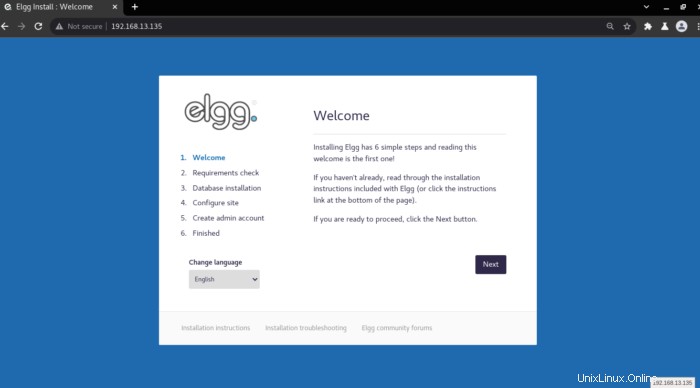
- Haga clic en Siguiente e ingrese la información de los detalles de la base de datos y sus credenciales.
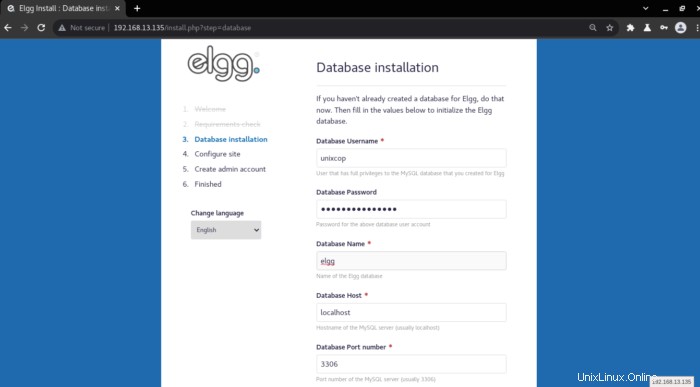
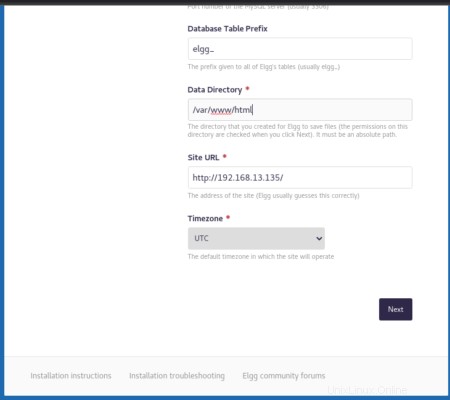
- También haga clic en Siguiente e ingrese los detalles requeridos como se muestra en las capturas de pantalla.
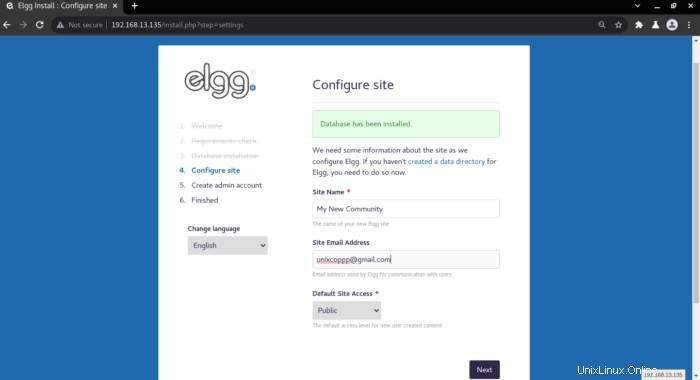
- Cree su cuenta de administrador ingresando los detalles requeridos y luego haga clic en siguiente.
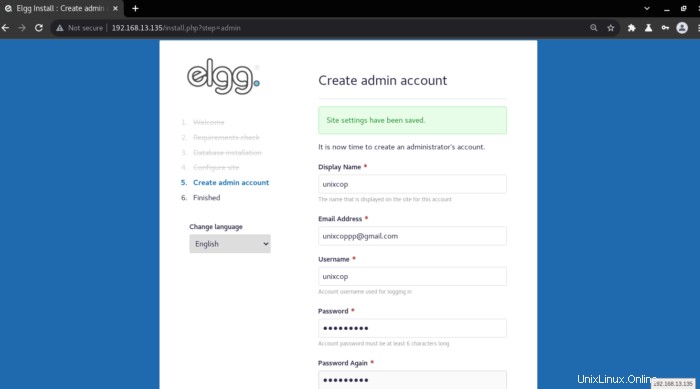
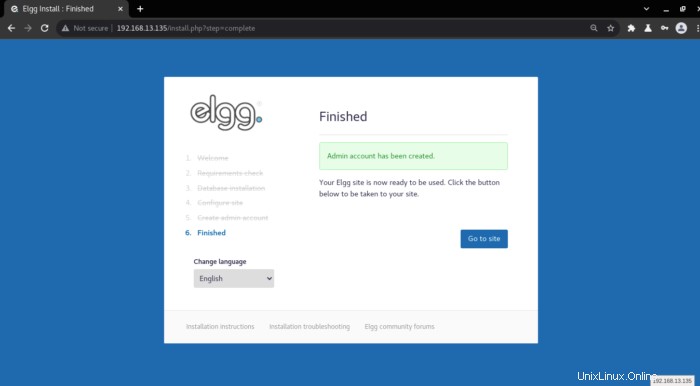
- Finalmente, verá que su cuenta de administrador se ha creado correctamente y luego haga clic en Ir al sitio para acceder a su sitio.
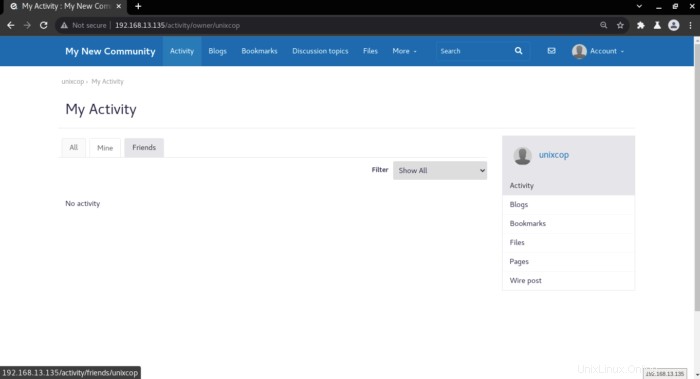
Eso es todo, Gracias !!!